Reklama
 Musím pripustiť, že v priebehu rokov som sa pomaly snažil využívať aplikácie Google pre takmer všetko. Najprv to bol Gmail. Potom to bol Kalendár a Úlohy. Nakoniec som začal používať Google Reader, Google Notepad a naposledy Google Voice.
Musím pripustiť, že v priebehu rokov som sa pomaly snažil využívať aplikácie Google pre takmer všetko. Najprv to bol Gmail. Potom to bol Kalendár a Úlohy. Nakoniec som začal používať Google Reader, Google Notepad a naposledy Google Voice.
Aj keď milujem každú z týchto služieb, jedna vec, ktorá ma najviac dráždi, je to, že by ste si mysleli, že by bolo jednoduchšie zobraziť všetky údaje z každej z týchto služieb Google na jednom mieste. Aj keď existujú aplikácie, ktoré budú importovať niektoré z vašich informácií Google, ako napríklad DocsInOffice, ktoré importujú Dokumenty Google do úradu, alebo päť aplikácií, na ktoré sa vzťahuje program Jason, ktoré vám umožňujú prístup Úlohy Google 5 spôsobov, ako získať prístup k vašim úlohám Google Čítaj viac z vášho počítača, je ťažké nájsť spôsob, ako pritiahnuť viac dátových tokov z vašich služieb Google do pohodlného centrálneho bodu.
Existujú spôsoby, ako to urobiť, a možno už máte svoj obľúbený spôsob prístupu k viacerým aplikáciám Google, ale keď som objavil
Nastavenie integrovaného Gmailu
Po inštalácii integrovaného Gmailu do Firefoxu nezabudnite kliknúť na tlačidlo Možnosti v okne doplnkov, aby ste mohli nastaviť integrovaný Gmail tak, aby pracoval so všetkými vašimi účtami Gmail. V mojom prípade mám svoj osobný účet a potom niekoľko účtov, ktoré používam s ostatnými klientmi, s ktorými pracujem. Využitím integrovaného Gmailu môžete nakonfigurovať každé prístupové miesto služby Gmail ako zbierku zoznamu vašich najdôležitejších služieb Google, ako sú Kalendár, Úlohy, Čítačka, Hlas a ďalšie.
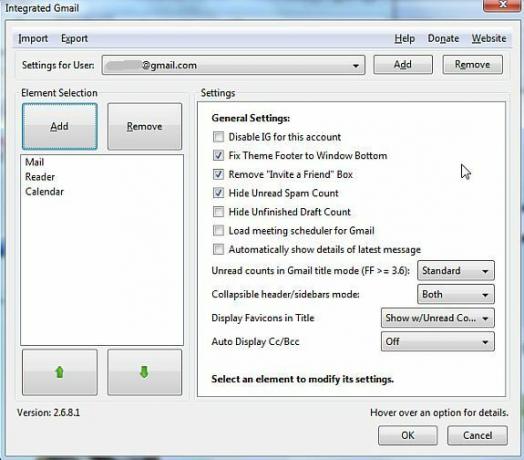
Pre každý účet Gmail, ktorý chcete nastaviť, kliknite na položku „Pridať“ a pridajte každú službu Google, ktorú chcete zahrnúť na stránku Gmail pre tento účet. Napríklad v mojom prípade zahrnem čítačku a hlas pre svoj súkromný účet Gmail, ale pre svoj účet MakeUseOf sa budem pridržiavať kalendára a úloh.
Pre každú službu existuje zoznam nastavení, ktoré môžete nakonfigurovať podľa toho, ako sa táto služba zobrazí v okne Gmailu vo Firefoxe.

Keď teraz prejdete do Gmailu a prihlásite sa do tohto účtu, doplnok vyhľadá vaše konfiguračné nastavenia a načíta všetky preferované služby na obrazovku Gmailu. Ako vidíte nižšie, teraz môžete pristupovať ku každej z týchto služieb na jednej karte Firefoxu - stačí kliknúť na tlačidlo „+“ a rozbaliť túto službu.
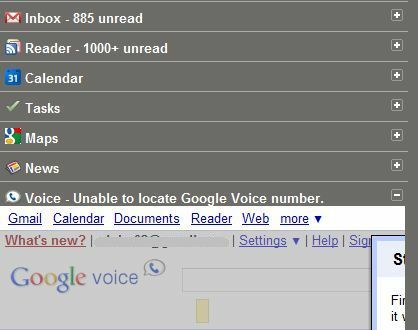
Nižšie som zrušil svoj účet Google Reader v službe Gmail. Musím byť úprimný, zriedka si vyhradzujem čas na návštevu služby Google Reader. Mám všetko pripravené na to, aby sme mohli získavať zdroje z niektorých mojich obľúbených blogov, ale len zriedka, ak vôbec, venujem čas tomu, aby som ich navštívil a skontroloval. Teraz, keď je to v Gmaile, môžem sa pozerať na tituly svojich obľúbených blogov a zároveň kontrolovať svoje e-maily každý deň.
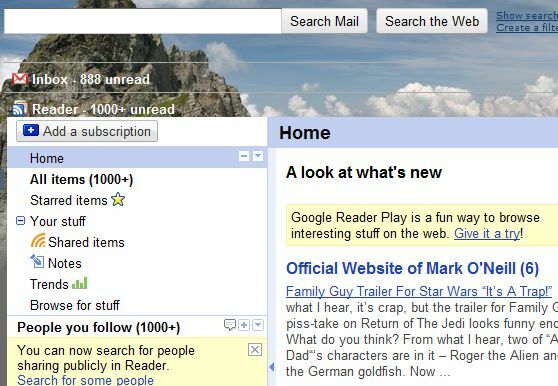
A potom je tu Kalendár a Úlohy. Mám obdobia, v ktorých trávim hodiny konfiguráciou jedného z najviac premyslených rozvrhov, ktorý zahŕňa každú jednu vec, ktorú musím urobiť za mesiac. Mohol by som dokonca nakonfigurovať e-mailové pripomenutia na dôležité úlohy, aby som nezabudol, kedy sú splatné. Deväťkrát z desiatich, po prvých niekoľkých dňoch mesiaca, však prestávam navštevovať Kalendár Google. Teraz to môžete mať hneď v Gmaile, pretože ďalšia rozbaľovacia ponuka je vzdialená iba jedno kliknutie.
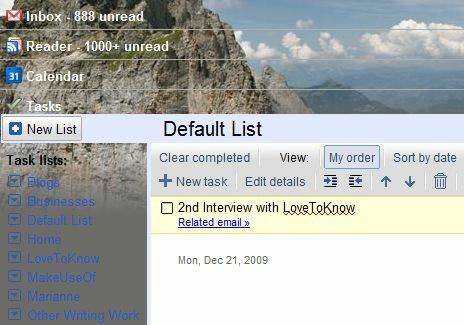
Ďalšou príjemnou funkciou integrovaného Gmailu sú šípky „zbaliť“. Ľavý panel ponuky aj horný panel vyhľadávania sú vybavené zelenými šípkami, ktoré vám po kliknutí umožnia zbaliť navigačný panel a vytvoriť tak viac priestoru pre obsah, ktorý chcete zobraziť v strednom paneli.
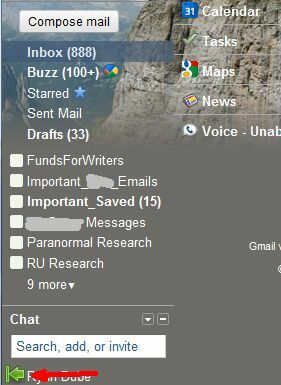
Po nakonfigurovaní rôznych účtov Google v rámci integrovaného Gmailu, keď sa prihlásite do svojho účtu iného účtu Google, nástroj to okamžite rozpozná a použije na to vaše nastavenia zodpovednosti. Napríklad, keď prepnem na MakeUseOf, moja stránka v Gmaile obsahuje jedinečný zoznam Kalendár a Úlohy pre tento účet. To vám umožní rýchlo a ľahko prepínať medzi vašimi úlohami pomocou všetkých kalendárov, úloh, dokumentov a všetkého ostatného, ktoré je príjemne usporiadané na stránke Gmail pre tento účet.
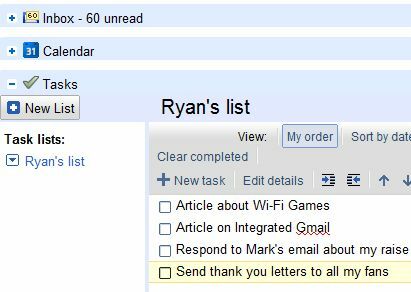
Ako posledná užitočná funkcia vám na karte Gmail získate rýchly prehľad o všetkom obsahu v rámci integrovaného Gmailu. Ukáže vám počet nových e-mailových správ, aktualizácií čítačiek, hlasových správ atď.

K tomuto nástroju by som pravdepodobne pridal niekoľko vecí, napríklad schopnosť zmenšiť zobrazenú veľkosť položky v rozbaľovacom okne a tiež ich schopnosť usporiadať ich vedľa seba, ako iba jednu na vrchu okna ostatní. Doplnok však robí presne to, čo som hľadal - transformuje stránku Gmailu na centrálny informačný kanál pre najbežnejšie používané služby Google.
Vyskúšajte integrovaný Gmail a dajte nám vedieť, čo si myslíte. Poznáte nejaké ďalšie doplnky alebo nástroje pre stolné počítače, ktoré robia to isté? Podeľte sa o svoje vlastné nápady a postrehy v sekcii komentárov nižšie.
Ryan má titul bakalára v odbore elektrotechnika. Pracoval 13 rokov v automatizačnom inžinierstve, 5 rokov v IT a teraz je aplikačným inžinierom. Bývalý šéfredaktor MakeUseOf, vystúpil na národných konferenciách o vizualizácii údajov a vystupoval v celoštátnych televíziách a rozhlase.


